Synology DISKSTATION DS216jを使用していると、共有フォルダにアクセス権を設けることができるのですが、様々な権限を与えることができるため混乱してしまいます(私だけかもしれませんが・・・)。
今回はその設定方法について解説いたします。
※設定方法は私の使用環境を基にしています。
目次
ファイル共有について
コントロールパネルから共有フォルダの設定を行います。
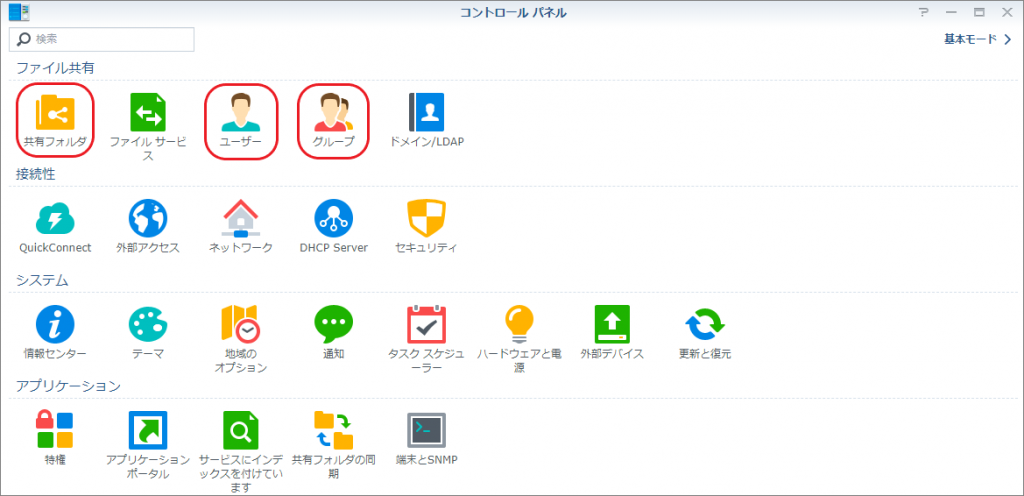
共有フォルダ
共有フォルダを作成&アクセス権限などを設定します。
※普通にDS216jの初期設定を行うと以下の4つのフォルダができていると思います。
・homes:ホームユーザー機能をONにすると、ユーザー毎の共有フォルダがこの中に作成されます。
・music:Audio Stationをインストールすると作成されます。
・photo:Photo Stationをインストールすると作成されます。
・video:Video Stationをインストールすると作成されます。
ユーザー
ユーザの登録&アクセス権限などを設定します。
ユーザ登録時に、所属するグループ、アクセスできる共有フォルダやアプリケーションが指定できます。
また、ユーザ登録機能時に【ユーザホーム機能をONにするか?】を指定できます。
このユーザホーム機能をONにすると各ユーザ毎にhomeフォルダが作成され、これが個人フォルダになります。
グループ
グループの登録&アクセス権限などを設定します。
グループ登録時に、アクセスできる共有フォルダやアプリケーションを指定できます。
ディフォルトグループとしてadministrators(管理者グループ)、users(利用者グループ)が設定されています。
それぞれで設定できるアクセス権
| ユーザー | グループ | フォルダ | アプリケーション | |
| 共有フォルダ | 〇 | 〇 | ||
| ユーザー | 〇 | 〇 | 〇 | |
| グループ | 〇 | 〇 |
どこからでも権限を与えられるため、訳が分からなくなります。
ここでは混乱しないようにルールを決めてアクセス権限を設定していきます。
アクセス権限について
我が家のルールですが、少人数(2人)なのでグループは使用しません。
| ユーザー | フォルダ | アプリケーション | ||
| 共有フォルダ | 〇 | |||
| ユーザー | 〇 | 〇 | ||
残った【共有フォルダ】と【ユーザー】を設定していきます。
グループの設定
administrators(管理者グループ)、users(利用者グループ)
フォルダ:全て権限を入れない
アプリケーション:すべて権限を入れない
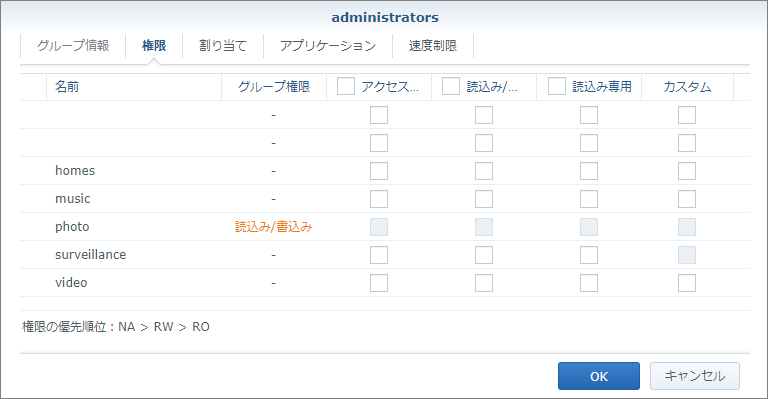
これでグループのアクセス権限は無効になっています。
※photoは編集できないのでわかり次第、報告します。
共有フォルダの設定
フォルダごとにユーザーの設定をしていきます。
exp.musicフォルダの場合
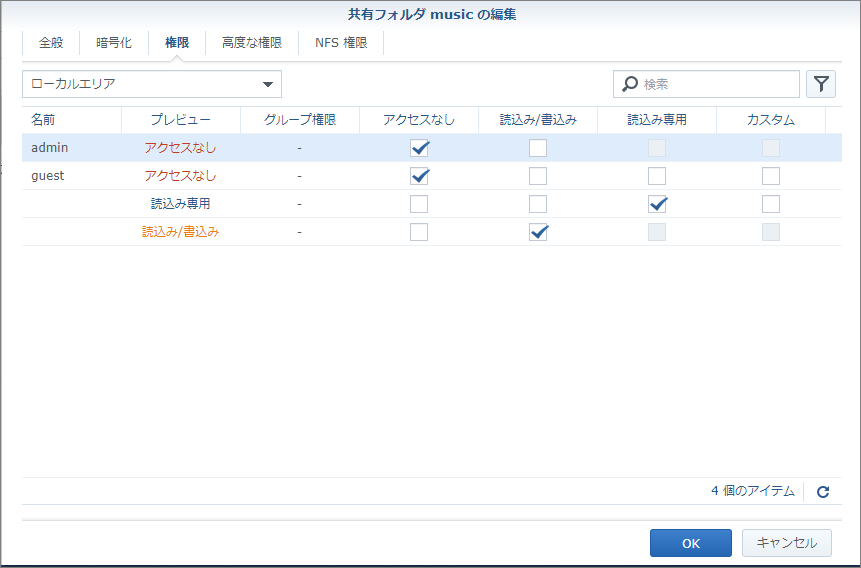
こんな感じで各フォルダの設定をしていきます。
最後はユーザーの設定ですが、共有フォルダで行った設定と同じ状態になっているはずです。
※上の画像【共有フォルダ music】で上から3番目のユーザーが【読込み専用】になっています。
ユーザーの設定
ユーザーの設定を確認していきます。
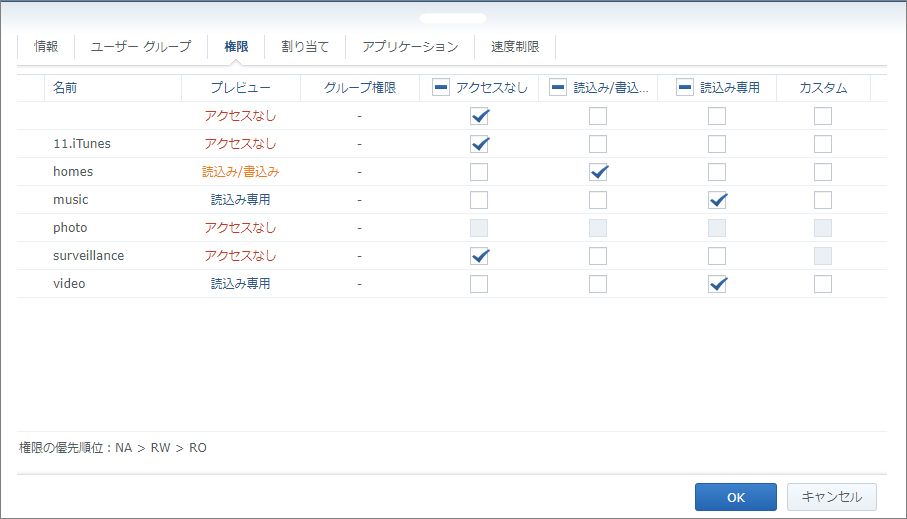
musicが【読み込み専用】になっています。
この様に全てのフォルダの設定が何もしなくても反映されているはずです。
※反映されていなかったら、同じにしてください。
最後に
DS216jでは色々なアクセス権限を与えることができるんですが、権限の優先順位が
NA(アクセス無し)> RW(読込み/書込み)> RO(読込み専用)
なので、色々設定すると訳が分からなくなって狙ったアクセス権限がかかっていない場合があります。
用途を絞って、シンプルな方がいいと個人的には思います(私だけかもしれませんが・・・)。
実際に私も2年ほど狙った権限がかかっていませんでした。
Synologyのヘルプもわかりにくいし、Webで色々と調べました。

